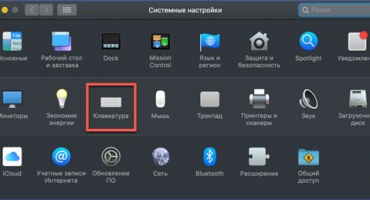После неколико година рада опреме, неко се мора суочити са разним проблемима. Па, ако су безначајни и могу се независно исправити. Проблеми са звуком су један од таквих.
Узроци тишине звука на лаптопу
Шта може бити извор проблема? Миран звук је могућ на лаптопу из следећих разлога:
- Прекидач је случајно спуштен. Треба напоменути да вредност можете конфигурирати не само за звучником, већ и за појединачне апликације. А ако главни корисник ништа није урадио, боље је да видите сва подешавања - неко други би могао да промени измене.
- Лоше повезани конектори прикључених звучника. Ако је лаптоп стар и активно се користи, можда је оштећен утор за повезивање спољних система за репродукцију.
- Жичана суза. Споља све може изгледати потпуно нетакнуто, док се негде у бакреном језгру оштети.
- Укључите посебан режим. Виндовс предвиђа да, ако се покреће услуга „Комуникација“, оперативни систем смањује јачину репродукованих датотека како би олакшао разговор.
- Звучници. Често постоји проблем када је за оперативни систем изабрана погрешна верзија софтвера.
Начини за повећање нивоа звука на лаптопу са Виндовс КСП, 7, 8 и 10
Ако вам нешто не одговара, морате да предузмете мере да бисте се изборили са проблемом. У случају оперативног система Виндовс, да би се поправила ситуација и лаптоп почео нормално да репродукује звук, предузете радње треба да зависе од оперативног система који се користи. А онда остаје радити грубим силама - нешто ће помоћи.
Виндовс хр
Иако се овај оперативни систем сматра прилично застарелим, још увек га користи прилично велики број људи. Доступна решења:
- Идите на миксер и подигните клизач на максималну могућу вредност.
- Двапут кликните на дугме. Појавиће се проширени прозор за управљање каналима. Морате тражити максималну вредност свуда. На пример, ако се звук тихо репродукује у прегледачу, а у осталим програмима је то нормално - разлог је врло вероватан овде.
- Потражите новије управљачке програме, ако су откривени, ажурирајте оперативни систем.
- Ако је лаптоп направљен са додирном плочом, где постоји контрола јачине звука, требало би да га активирате и видите да ли је постављена максимална вредност.
виндовс 7
Овде можете ићи на следеће начине:
- Идите на контролну таблу. Идите на „Опрема и звук“ изаберите „Контрола јачине звука“, која се налази у групи „Звук“. У прозору који се појави морате подићи све клизаче.
- На управљачкој плочи изаберите „Управљање звучним уређајима“. Овде морате одабрати уређај путем којег се изводи репродукција. Интересовање пружају његова својства. Када се кликне, отвориће се прозор. Неопходно је потражити ставку „Ограничени излаз“ у њој или у преводу нечег сличног у значењу „Ограничавање излаза [јачина звука]“. Ако постоји и поред ње се постави квачица, одмах се уклања. Остаје да одете на картицу „Побољшања“ и ставите квачицу испред „Гласности“. Подешавања су прихваћена, прозор се затвара. Остаје да проверимо да ли има промена.
- Ако у почетку постоји тихи звучни запис у датотеци, само ће посебан програм помоћи да се ситуација побољша.
- Неправилно подешавање програма за репродукцију - у овом случају требало би га добро проучити и осигурати да су параметри постављени на максимум.
- Радите са кодецима. Подразумевана подешавања не омогућавају прецизно подешавање вредности звука. Због тога се за решавање овог проблема користи софтвер других произвођача, на пример, К-Лите Мега Цодец Пацк.
Виндовс 8
Можда вам могу помоћи следећи поступци:
- Поновите корак 2 за Виндовс 7 док се прозор не отвори. Затим идите на картицу „Побољшања“ и експериментишите са подешавањем потврдних оквира за „Омогући звучни еквилајзер“ и „Омогући корекцију собе“.
- Ако користите Медиа Плаиер Цлассиц, узрок проблема може бити у његовим подешавањима. Да бисте размотрили ову опцију, потребно је да програм крене следећом стазом: „Репродукуј“ - из падајућег менија „Филтери“ - опцију „ффдсхов Аудио декодер“. Као резултат манипулација, отвара се прозор својстава. На левој страни супротне су означене „Волуме“ и „Микер“. Такође у главном прозору близу ознаке "Волуме" је неопходно. Да бисте подесили јачину звука, користите клизач под „Главна јачина“.
Виндовс 10
Да би се тихи звучници репродуковали гласније, користе се следеће методе:
- подешавање клизача;
- рад са уређајима за репродукцију;
- подешавање преко управљачког програма;
- Коришћење оригиналних решења за репродукцију звука
- програми који побољшавају звук.
Најбољи програми за побољшање звука
Треба напоменути да неке методе решавања проблема могу бити релевантне за остале оперативне системе. То је тачније за Виндовс 7, 8 и 10 и практично се подудара са последња два. Стога, ако вам приоритетне методе нису помогле, има смисла испробати срећу са другим особинама.
Ако нисте могли да сазнате зашто је звук тиши, можете да користите софтвер другог произвођача који утиче на јачину звука. Нека од најбољих решења укључују:
- СОУНД БООСТЕР: једноставан, али функционалан софтвер. Осигурана је подршка за руски језик. Плаћа се.
- ХЕАР: Програм се користи за свестрано подешавање звука. Омогућава вам да повећате јачину звука, ниске фреквенције и створите ефекат јачине. Функционалност има могућност побољшања квалитета звука. Доступан плаћени, али пробни рок.
- АУДИО АМПЛИФИЕР: Једноставан програм који је минималистички. Доступан је само енглески интерфејс, али је бесплатан.
- ВОЛУМЕ2: једноставан програм, који се користи као достојна замена за стандардне алате за контролу јачине. Преведено на руски језик и дистрибуирано бесплатно.
Када одаберете, има смисла испробати пробни период плаћених програма - могуће је ријешити проблем једном да се постигне потребна количина. Иако ништа не спречава да се зауставите на бесплатним решењима.




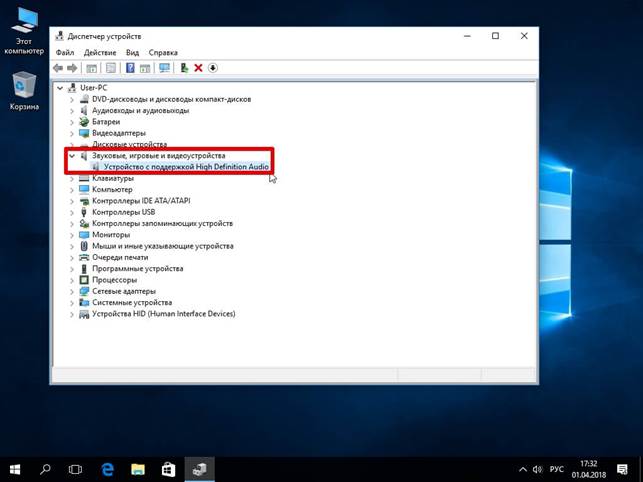

 Шта учинити ако тастатура не ради на лаптопу
Шта учинити ако тастатура не ради на лаптопу  Зашто трепери индикатор батерије на лаптопу
Зашто трепери индикатор батерије на лаптопу  Закључајте и откључајте тастатуру на лаптопима различитих марки
Закључајте и откључајте тастатуру на лаптопима различитих марки  Како проверити и тестирати видео картицу на лаптопу
Како проверити и тестирати видео картицу на лаптопу  Зашто се лаптоп не повезује на Ви-Фи
Зашто се лаптоп не повезује на Ви-Фи